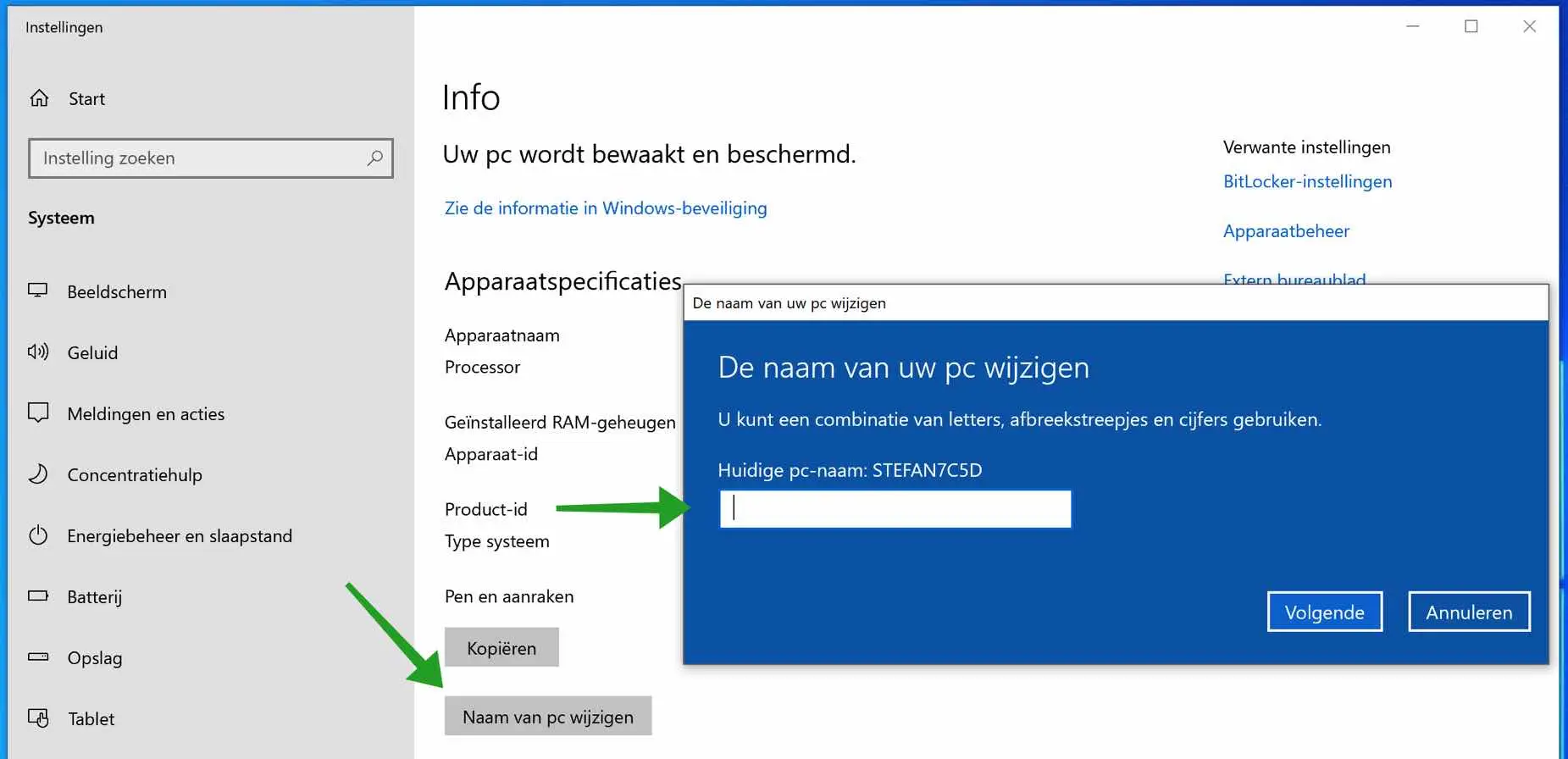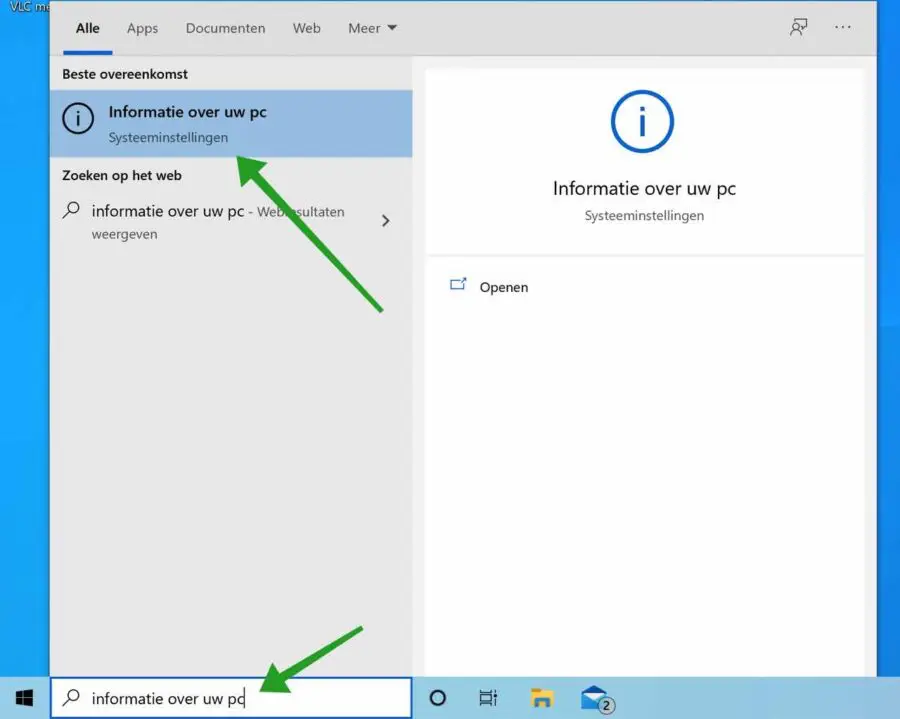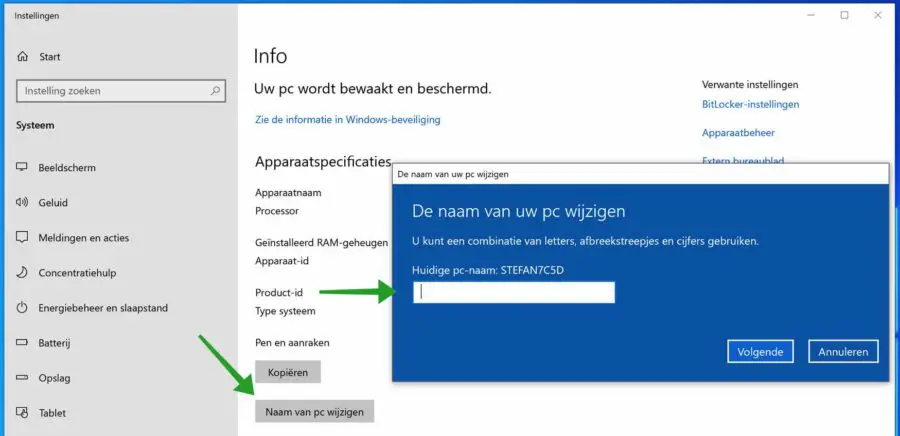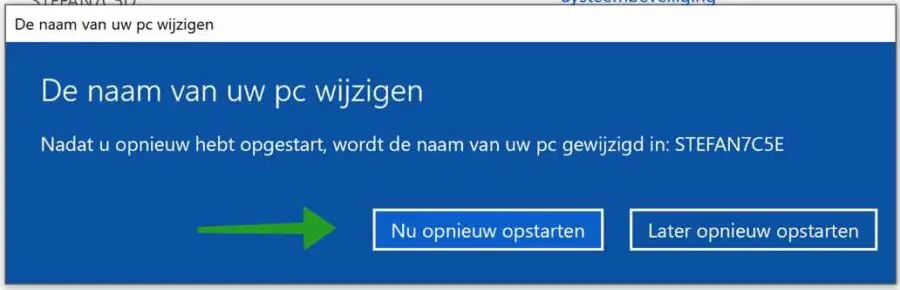Parfois, vous souhaitez modifier le nom de votre ordinateur pour une raison quelconque. Cela peut se produire, par exemple, si vous avez repris l'ordinateur de quelqu'un ou si vous souhaitez faire connaître le nom de votre ordinateur dans l'environnement réseau. Lorsque vous achetez un ordinateur, le nom du fabricant est souvent inclus dans le nom de l'ordinateur. Vous pouvez modifier ce nom d'ordinateur par défaut.
Vous pouvez modifier en toute sécurité le nom de votre ordinateur. Changer le nom de l'ordinateur n'a aucune conséquence sur le matériel, les licences, les mises à jour ou les logiciels installés sur votre ordinateur. La seule chose dont vous devez tenir compte est qu'un nom différent sera désormais affiché sur votre réseau, l'ancien nom de l'ordinateur sera remplacé dans le réseau par le nouveau nom de l'ordinateur.
Changez le nom de votre ordinateur Windows
Pour modifier le nom de votre ordinateur sous Windows, saisissez : Informations sur votre PC en bas de la barre de recherche Windows. Cliquez sur le résultat.
Dans les informations sur votre ordinateur, cliquez sur le bouton : Renommer le PC. Entrez ensuite le nouveau nom de votre ordinateur et cliquez sur le bouton suivant.
Pour modifier définitivement le nom de l'ordinateur, vous devez redémarrer l'ordinateur. Cliquez sur le bouton Redémarrer maintenant.
Renommer l'ordinateur distant
Parfois, en tant qu'administrateur de domaine ou administrateur système, vous souhaitez modifier le nom d'un ordinateur via une connexion à distance, par exemple via le réseau. Pour modifier le nom d'un ordinateur dans un réseau, vous devez utiliser PowerShell.
Attention, vous devez être administrateur de domaine.
Ouvrez une fenêtre PowerShell. Faites un clic droit sur le bouton Démarrer de Windows. Cliquez sur Windows PowerShell (administrateur).
Dans la fenêtre PowerShell, tapez ce qui suit et remplissez les informations en gras. Un administrateur de domaine sait ce qui doit être rempli ici.
Rename-Computer -ComputerName "computernaam" -NewName "nieuwe-naam" -DomainCredential DOMEIN\BEHEERDERSACCOUNT -Restart
J'espère que ces informations vous ont aidé. Merci pour la lecture!